الإعلانات
انتهى عرض Microsoft للترقية إلى Windows 10 مجانًا منذ أكثر من عام. ولكن لا يزال بإمكانك ترقية نسختك من Windows 7 أو 8.1 إلى Windows 10 باستخدام حل التكنولوجيا المساعدة هل فاتتك ترقية Windows 10 المجانية؟ Psst ، هذا باب خلفي!تظل الترقية إلى Windows 10 مجانية للمستخدمين الذين يعتمدون على التقنيات المساعدة. ومع ذلك ، لا تتحقق Microsoft مما إذا كنت تفعل ذلك حقًا. نوضح لك كيف يمكنك استخدام هذا الباب الخلفي للحصول على Windows 10. اقرأ أكثر او بواسطة إدخال مفتاح الترخيص الحالي الخاص بك لا يزال بإمكانك الترقية إلى Windows 10 مجانًا! إليك الطريقةأنهت Microsoft دعم Windows 7 ، ولكن لا يزال بإمكانك إجراء ترقية مجانية إلى Windows 10. تابع القراءة لمعرفة كيف! اقرأ أكثر .
سواء كنت تعليق ترقية Windows 10 يرفض العديد من الأشخاص الترقية المجانية لنظام التشغيل Windows 10 ، إليك السببالناس يحبون الاشياء المجانية. ومع ذلك ، يرفض الكثير الترقية إلى Windows 10. لقد سألناهم لماذا. اقرأ أكثر أو ترغب فقط في ترقية جهازك الاحتياطي إلى Windows 10 ، سنعرض لك كل ما تحتاجه في هذا الدليل.
الخطوة 0: ما تحتاجه قبل البدء
سنستعرض عملية ترقية Windows 7 أو Windows 8.1 إلى Windows 10 ، ثم استخدام أداة التراجع المضمنة للرجوع إلى إصدار أقدم. يتيح لك ذلك تجربة Windows 10 والحصول على مخرج مضمون إذا قررت أنك لا ترغب في ذلك.
قبل البدء ، تأكد من وجود بعض العناصر بالترتيب:
- نسخة صالحة من Windows 7 أو Windows 8.1. إذا كنت لا تزال تعمل نظام التشغيل Windows 8 غير المدعوم لماذا ترقية Windows في نهاية الدعم الموسعفي النهاية ، ينتهي دعم كل إصدار من Windows ، مما يترك أجهزة الكمبيوتر مليئة بالثغرات ونقاط الدخول للبرامج الضارة وفرص المتسللين. وصل Windows 8 مؤخرًا إلى حالة الدعم - نوضح لك لماذا وكيف ... اقرأ أكثر ، أنت بحاجه إلى التحديث إلى Windows 8.1 تحديث Windows 8.1 هنا! ما هو وكيف تحصل عليه الآنهل تريد معرفة أحدث إصدار من Windows 8.1 أم أنك غير متأكد من ماهية هذا الأمر؟ KB2919355 هو تحديث تراكمي يأتي بميزات مفيدة. يمكن أيضًا إزالته إذا تسبب في حدوث مشكلات. اقرأ أكثر قبل المتابعة. إذا لم يتم تنشيط نسختك من Windows ، فلا يمكنك بدء التحديث إلى Windows 10.
- مفتاح ترخيص Windows 7 أو 8. لتنشيط Windows 10 ، أنت بحاجة إلى مفتاح الترخيص الخاص بك كل شيء يجب أن تعرفه عن مفاتيح منتج Windows25 حرفًا تحكم نظام Windows الخاص بك. تبلغ قيمة مفتاح المنتج 100 دولار أو أكثر ، سواء قمت بالترقية إلى Windows 10 أم لا. نوضح ما يمكنك وما لا يمكنك فعله بترخيص Windows الخاص بك. اقرأ أكثر من الإصدار السابق من Windows. ستجد هذا عادةً على ملصق مرفق بجهاز الكمبيوتر ، أو يمكنك ذلك استخدام البرنامج للعثور عليه 3 تطبيقات محمولة لمساعدتك في العثور على المفاتيح التسلسلية على جهاز الكمبيوتر الذي يعمل بنظام Windowsإذا كنت قد دفعت جزءًا من التغيير في تطبيق تجريبي أو اشتراك ، فأنت تعرف التدريبات. تعد المفاتيح المسلسلة في شكل سلاسل أو ملفات نص عادي هي المعيار العالمي. ال... اقرأ أكثر . ملحوظة أي إصدار من Windows كل نسخة Windows 10 يجب أن تعرفهايأتي Windows 10 في أكثر من 10 إصدارات مختلفة. نقارنهم جميعًا ونشرح لهم الغرض من المستخدمين الذين يقصدونهم. اقرأ أكثر تقوم بتشغيله (مثل المنزل أو المحترف) حتى تعرف إصدار Windows 10 الذي ستتلقاه.
- تأكد من أن جهاز الكمبيوتر الخاص بك يلبي متطلبات النظام لنظام التشغيل Windows 10. يمكنك مراجعة متطلبات نظام Microsoft لنظام التشغيل Windows 10 إذا لم تكن متأكدًا. مطلوب مساحة لا بأس بها من القرص للترقية ، لذلك قد لا تتطلب الأجهزة القديمة بشكل خاص تكون قادرة على إجراء الترقية هل جهاز الكمبيوتر الخاص بك متوافق مع Windows 10 وهل يمكنك الترقية؟سيأتي Windows 10 قريبًا ، ربما في شهر يوليو. هل أنت متشوق للترقية وهل سيكون نظامك مؤهلاً؟ باختصار ، إذا كان جهاز الكمبيوتر الخاص بك يعمل بنظام التشغيل Windows 8 ، فيجب عليه أيضًا تشغيل Windows 10. لكن... اقرأ أكثر .
- عمل نسخة احتياطية جهاز الكمبيوتر الخاص بك. اعتمادًا على الطريقة التي تستخدمها لإجراء الترقية ، يمكنك الحفاظ على ملفاتك الشخصية كما هي. ولكن للأسف ، قد يواجه التحديث مشاكل ويؤدي إلى فقد بياناتك. تأكد من أنك دعم كل شيء أفضل برامج النسخ الاحتياطي لنظام التشغيل Windowsبياناتك هشة - لا يستغرق الأمر سوى حادث صغير واحد لفقدان كل شيء. كلما زاد عدد النسخ الاحتياطية ، كان ذلك أفضل. نقدم هنا أفضل برنامج نسخ احتياطي مجاني لنظام التشغيل Windows. اقرأ أكثر قبل أن تبدأ الترقية.
سيستخدم هذا الدليل Windows 7 كنظام تشغيل (OS) أصلي ، لكن العملية هي نفسها مع Windows 8.1.
الخطوة 1: قم بتنزيل أداة إنشاء وسائط Windows 10
أولاً ، سيتعين عليك تحديد ما إذا كنت تريد الترقية باستخدام حل Assistive Tech أو من خلال إنشاء وسائط Windows 10 كيفية إنشاء وسائط تثبيت Windows 10بغض النظر عن كيفية وصولك إلى Windows 10 ، هناك طريقة لإنشاء وسائط التثبيت الخاصة بك. عاجلاً أم آجلاً قد تحتاج إليها. دعنا نريك كيفية الاستعداد. اقرأ أكثر . تستطيع استخدم الطريقة المساعدة لا يزال بإمكانك الترقية إلى Windows 10 مجانًا (مع وجود ثغرة)إذا فاتك الموعد النهائي لترقية Windows 10 المجانية ، فأنت محظوظ لأنه لا يزال هناك طريقة أخرى يمكنك استخدامها - طالما أن ضميرك يسمح لك بذلك. اقرأ أكثر حتى لو لم يكن لديك إعاقة ، ولكن قد يمثل معضلة أخلاقية للبعض. وبالتالي ، سنستخدم الإجراء الرسمي لهذا الدليل.
توجه إلى صفحة أداة إنشاء وسائط Windows 10 على جهاز الكمبيوتر الذي تريد ترقيته والنقر عليه أداة التحميل الآن. ملف مسمى MediaCreationTool.exe سيبدأ التنزيل. افتحه عندما يكتمل وانقر نعم عند المطالبة بامتيازات المسؤول. اقبل الشروط بمجرد تحميل الأداة.
الخطوة 2: تثبيت Windows 10
يسأل موجه التالي ما تريد القيام به. تحديد قم بترقية هذا الكمبيوتر الآن وانقر التالى. سترى أداة إنشاء الوسائط تبدأ في تنزيل Windows 10. اجلس بصرامة بينما يفعل ذلك. بعد عدة خطوات لتنزيل كل شيء والتحقق منه ، يمكنك المتابعة.
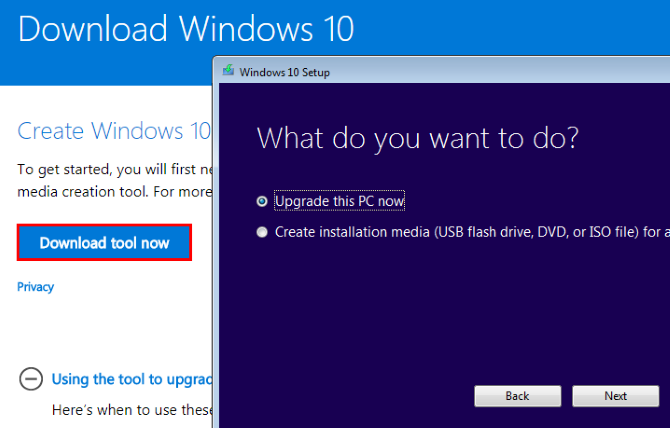
ستطلب منك الأداة إدخال مفتاح المنتج الخاص بك في هذه المرحلة إذا لم تقم بتنشيط Windows حتى الآن. بعد ذلك ، ستحتاج إلى قبول المزيد من الشروط والأحكام. ثم يقوم المثبت بالبحث عن تحديثات Windows والتأكد من ذلك لديك مساحة كافية للترقية ما مقدار المساحة التي تحتاجها لتشغيل Windows 10؟Windows 10 مضغوط. يمكنك تجريده إلى أبعد من ذلك لجعله يشغل أقل قدر ممكن من مساحة القرص. اقرأ أكثر .
عندما يكون كل شيء جاهزًا ، سترى جاهز للتركيب شاشة. يعرض ملخصًا موجزًا لخيارات التثبيت ، بما في ذلك إصدار Windows 10 الذي ستقوم بتثبيته وما إذا كنت تحتفظ بملفاتك الشخصية.
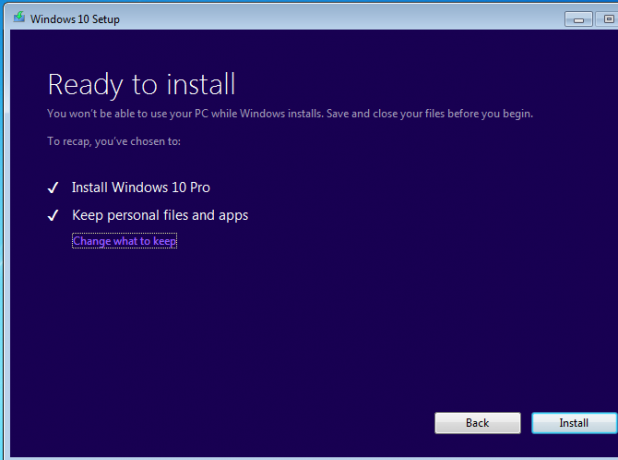
سيعتمد إصدار Windows 10 الذي تحصل عليه على الإصدار المثبت من Windows. إذا كنت تستخدم Windows 7 Home Premium ، على سبيل المثال ، ستقوم بالترقية إلى Windows 10 Home. سيقوم مستخدم Windows 8.1 Pro بالترقية إلى Windows 10 Pro. لا تيأس إذا كنت في المنزل - أنت لا تحتاج حقًا إلى ما يقدمه Pro هل ترقية Windows 10 Pro تستحق 99 دولارًا؟يقدم Windows 10 Pro المزيد من الميزات ، ولكنه يحمل أيضًا سعرًا بقيمة 99 دولارًا للترقية من الإصدار المنزلي. إليك ما تحتاج إلى معرفته لتحديد ما إذا كانت الميزات الاحترافية تستحق الترقية. اقرأ أكثر .
انقر غير ما تريد الاحتفاظ به إذا كنت ترغب في التثبيت بشكل مختلف. يمكنك الاختيار من بين ثلاثة خيارات:
- الاحتفاظ بالملفات والتطبيقات الشخصية: لا تغير أي إعدادات. حافظ على تثبيت جميع البرامج كما هي الآن ، وستظل ملفاتك كما هي.
- احتفظ بالملفات الشخصية فقط: يتم مسح جميع البرامج والإعدادات المثبتة ، ولكن ملفاتك تبقى ثابتة.
- لا شيئ: احذف كل شيء وابدأ بنظام Windows 10 من البداية.
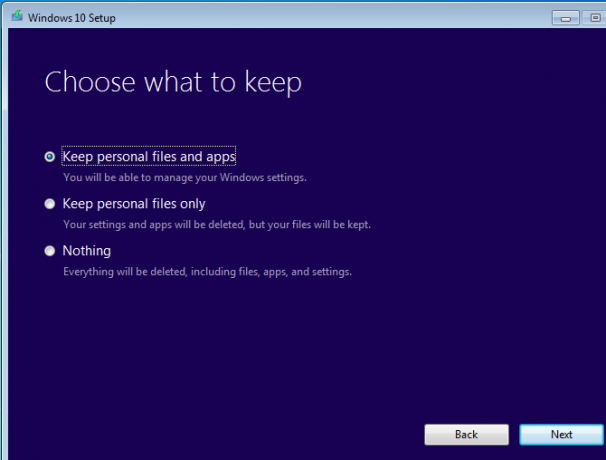
ما تختاره هنا متروك لك. يجب على معظم المستخدمين اختيار الخيار الأول لتجنب فقدان أي بيانات - يمكنك دائمًا إلغاء تثبيت البرامج وحذف البيانات لاحقًا. سنحدد هذا الخيار لهذا البرنامج التعليمي. إذا نظام Windows الحالي الخاص بك يمثل مشكلة السبب الوحيد لإعادة تعيين أو تحديث Windows 10: الفوضىعندما يشعر Windows 10 بالبطء ، يمكنك إلقاء اللوم على أشكال مختلفة من الفوضى. يمكنك زيادة سرعة Windows باستخدام إعادة التعيين أو تحديثه. نفسر الفرق وكيفية استخدامه. اقرأ أكثر ، محاولة لا شيئ لبداية جديدة.
بمجرد تأكيد اختيارك ، انقر فوق تثبيت لبدء تثبيت Windows 10. سيتم إعادة تشغيل الكمبيوتر عدة مرات وسيستغرق الأمر بعض الشيء ، لذا انتظر حتى يكون لديك بعض الوقت قبل أن تبدأ.
الخطوة 3: إعداد Windows 10
بمجرد اكتمال عملية التثبيت ، ستحتاج إلى تشغيل برنامج Window 10 لأول مرة. إذا اخترت الاحتفاظ ببياناتك الشخصية أثناء الترقية ، فانقر فوق التالى على الشاشة الأولى لاستخدام حسابك. لتسجيل الدخول إلى واحد آخر ، انقر فوق انا لست [الحساب].
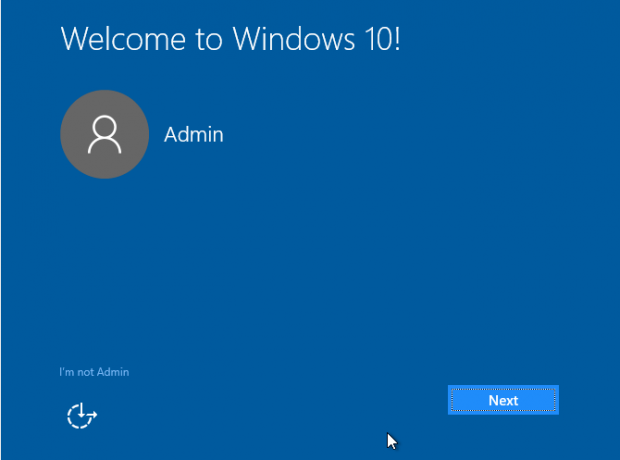
يقدم لك برنامج الإعداد التالي العديد من إعدادات الخصوصية التي يمكنك تمكينها أو تعطيلها. استشرنا دليل كامل لهذه الإعدادات كيفية تكوين إعدادات خصوصية Windows 10 أثناء الإعدادإذا كنت تقوم بتثبيت Windows 10 لأول مرة ، فقد تكون غير راضٍ عن الافتراضات التي تضعها Microsoft عند تحديد الإعدادات المسبقة لإعدادات Express الخاصة بهم أثناء التثبيت. ما هي الحريات التي تتخذها Microsoft مع خصوصيتك؟ اقرأ أكثر لمزيد من التفاصيل.
انقر قبول عندما تقوم بتعيينها حسب رغبتك. ثم اختر ما إذا كنت تريد استخدام Cortana أم لا. فعلت تقدم الكثير من الميزات الأنيقة كيفية جعل Cortana تنظيم حياتكإن حياتك معقدة للغاية ، فأنت تستحق مساعدة شخصية. تعرّف على Cortana ، مساعدك الافتراضي الجاهز للعمل على طرف لسانك. سنوضح لك كيفية تفويض المهام بفعالية إلى Cortana. اقرأ أكثر إذا كنت لا تمانع في استخدام معلوماتك.
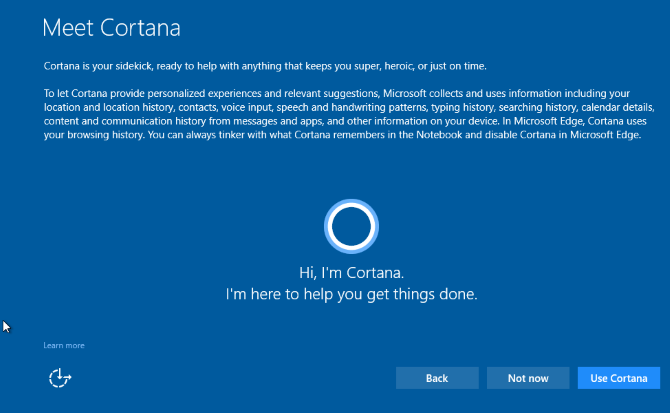
بعد ذلك ، اختر تطبيقاتك الافتراضية. تتضمن الإعدادات الافتراضية Edge كمتصفحك وموسيقى Groove كمشغل للموسيقى. انقر دعني أختار تطبيقاتي الافتراضية لتخصيص هذا. انت تستطيع دائما قم بتغييرها لاحقًا كيفية تغيير التطبيقات والإعدادات الافتراضية في Windows 10فيما يلي كيفية تغيير البرامج الافتراضية في Windows 10 إذا لم تكن راضيًا عن سلوك نظام التشغيل خارج الصندوق. اقرأ أكثر ، جدا.
بعد النقر التالى مرة أخرى ، يمكنك تسجيل الدخول. حسابك هو نفسه كما كان في الإصدار القديم من Windows. بعد تسجيل الدخول ، من المحتمل أن يكون لدى Windows بعض التحديثات الإضافية لتطبيقها. انتظر هذه ، وسترى سطح المكتب عند اكتماله بالكامل.
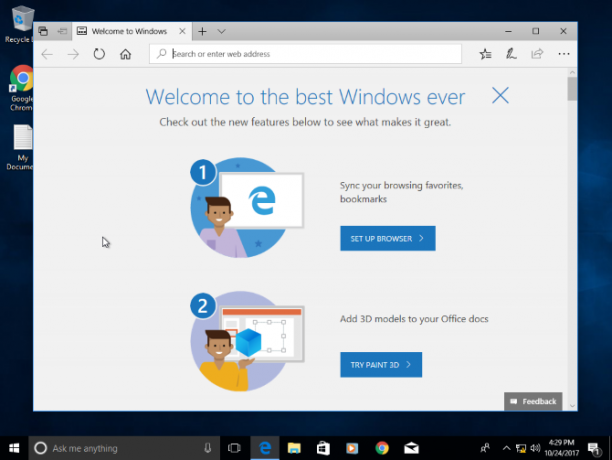
الخطوة 4: التعرف على Windows 10
لقد قمت الآن بالتحديث إلى Windows 10! يجب أن تأخذ بعض الوقت للتلاعب بها ومعرفة رأيك. لقد كتبنا الكثير من المقالات لمساعدتك في العثور على طريقك ، بما في ذلك أحدث الميزات التي يجب أن تعرفها 7 ميزات جديدة لـ Windows 10 قد فاتكيأتي كل تحديث رئيسي لـ Windows الآن مع خيارات وميزات جديدة لا تعد ولا تحصى. هنا نغطي ميزات جديدة رائعة لم تصنع العناوين الرئيسية. اقرأ أكثر , الإعدادات الافتراضية يجب عليك التحقق على الفور 7 إعدادات Windows 10 الافتراضية التي يجب عليك التحقق منها على الفوراتخذت Microsoft بعض القرارات المشكوك فيها مع Windows 10. لا يجب ترك بعض إعداداته الافتراضية بمفردها. نعرض لك كيفية تحسين الخصوصية ، والحفاظ على النطاق الترددي ، والحد من الهاء ، وأكثر من ذلك بكثير. اقرأ أكثر , كيفية إدارة خصوصيتك لا تدع Windows 10 يتجسس عليك: إدارة خصوصيتك!يراقبك Windows 10. يعمل أحدث نظام تشغيل من Microsoft دون شك على جمع المزيد من معلوماتك الشخصية أكثر من أي وقت مضى. سنوضح لك كيفية الحصول على قبضة أفضل على خصوصيتك. اقرأ أكثر و أفضل تطبيقات المتجر أفضل تطبيقات متجر Windows المجانية تستحق وقتكقد يكون متجر Windows مرعبًا. ذهبنا للعثور على التطبيقات التي يجب أن تجربها. أقنعتنا هذه الأحجار الكريمة الأقل شهرة بخدمة ووظائف رائعة. اقرأ أكثر .
لاحظ أن لديك 10 أيام فقط لتحديد ما إذا كنت تريد البقاء على Windows 10 أم لا. بعد هذه الفترة ، سيكون عليك استرجاع تثبيت Windows يدويًا 3 طرق لتقليل نظام التشغيل Windows 10 & التراجع إلى Windows 7 أو 8.1 إلى أجل غير مسمىلقد قمت بالترقية إلى Windows 10 لتأمين نسخة مجانية أو تمت ترقيتها بقوة. نشارك ثلاث حيل ستساعدك على الرجوع إلى الإصدار الأقدم الآن أو لاحقًا وتوفر لك إذا فشلت الترقية. اقرأ أكثر بدلاً من استخدام الأداة المدمجة المريحة. لا مسح ال Windows.old مجلد باستخدام Disk Cleanup أو أدوات أخرى ، أو لن تتمكن من الانتقال بسهولة إلى التثبيت القديم.
تأكد من تنشيط Windows بشكل صحيح إذا قررت التمسك به. رئيس ل الإعدادات> التحديث والأمان> التنشيط وتأكد من أنك ترى ذلك تم تنشيط Windows هنا. إذا لم يكن كذلك ، فقم بالتمرير لأسفل وانقر تغيير مفتاح المنتج وأدخل مفتاح الترخيص الخاص بك. إذا لم تتمكن من التنشيط بمفتاحك ، فقد تحتاج إلى النظر شراء رخصة قانونية رخيصة هل تحتاج إلى ترخيص Windows قانوني ورخيص؟ إليك خياراتكWindows باهظة الثمن. فيما يلي كيفية شراء مفتاح منتج Windows 7 أو 8 أو 10 بسعر رخيص أو الحصول على ترخيص مجانًا بشكل قانوني. اقرأ أكثر .
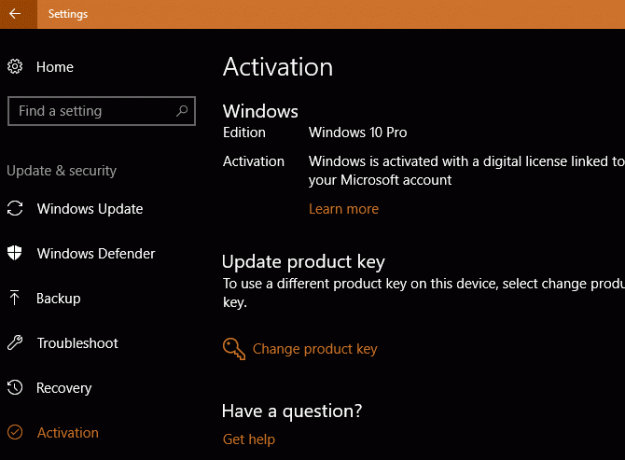
بعد بضعة أيام ، لنفترض أنك قررت العودة إلى Windows 7 أو 8.1. بعد ذلك ، سنتناول كيفية الرجوع إلى نسختك السابقة.
الخطوة 5: العودة إلى Windows 7 أو 8.1
قررت أن Windows 10 ليس مناسبًا لك؟ يمكنك العودة إلى نسختك القديمة دون عناء. قبل أن تقفز ، نوصي إنشاء نسخة احتياطية أخرى الدليل النهائي لنسخ البيانات احتياطيًا لـ Windows 10لقد لخصنا كل خيار النسخ الاحتياطي والاستعادة والاسترداد والإصلاح الذي يمكن أن نجده على Windows 10. استخدم نصائحنا البسيطة ولا تيأس أبدًا من فقدان البيانات مرة أخرى! اقرأ أكثر فقط في حال ذهبت العملية إلى الجنوب.
إذا كنت ستعود إلى Windows 7 ، فإننا نذكرك بذلك ينتهي الدعم الموسع لنظام التشغيل Windows 7 يحدث هذا عندما ينتهي دعم Windows 10لم تعد Microsoft تدعم الإصدار الأصلي من Windows 10. إليك كل ما تحتاج إلى معرفته حول دورة حياة Windows ، بما في ذلك كيفية الترقية والبقاء آمنًا. اقرأ أكثر في يناير 2020. ستحتاج إلى القفز إلى Windows 10 مرة أخرى قبل ذلك الوقت لتجنب التعطل في نظام تشغيل غير مدعوم. سواء كان هذا يستحق الازعاج متروك لك.
ابدأ عملية التراجع عن طريق زيارة الإعدادات> التحديث والأمان> الاسترداد. سترى خيارًا مسمى ارجع إلى Windows 7 / 8.1. انقر على البدء زر هنا.
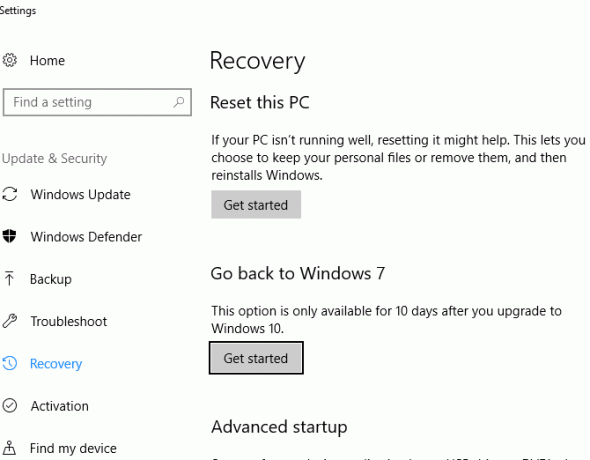
سيسألك Windows عن سبب عودتك إلى إصدار أقدم. يجب عليك تحديد خيار للمتابعة ، خذ ثانية لإعطاء رد صادق. انقر التالى وسوف يسألك Windows ما إذا كنت تريد التحقق من آخر التحديثات "لإصلاح المشكلات التي تواجهها". نظرًا لأنها ليست مشاكل ، ولكنها تفضيل ، ولماذا تعود ، انقر لا شكرا للمضي قدما.
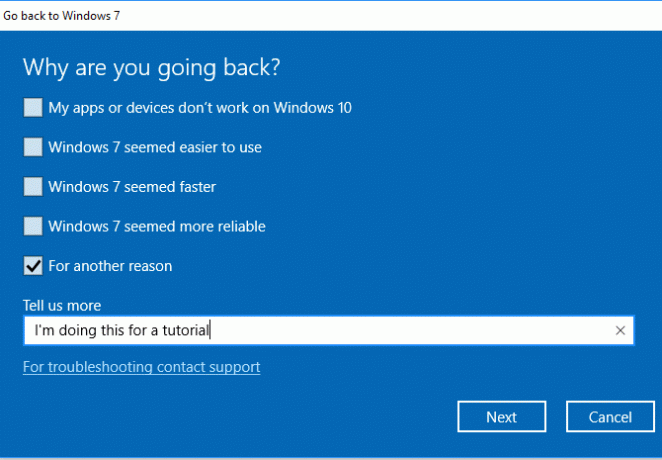
سيحذرك Windows بعد ذلك من أنك قد تحتاج إلى إعادة تثبيت بعض البرامج وستفقد أي تغييرات في الإعدادات قمت بها بعد الانتقال إلى Windows 10. قد ترغب في أخذ لحظة ل إنشاء قائمة بالبرامج المثبتة كيفية إنشاء قائمة البرامج المثبتة على نظام ويندوزيمكن أن تكون إعادة تعيين الكمبيوتر مهمة شاقة. فيما يلي كيفية إنشاء قائمة بالبرامج التي قمت بتثبيتها بسرعة حتى لا تنسى. اقرأ أكثر لذلك لا تنسى ما قمت بتثبيته. إذا لم تقم بإجراء العديد من التغييرات في Windows 10 ، فلن يؤثر ذلك عليك كثيرًا.
ينبهك تحذيرك النهائي إلى أنك بحاجة إلى معرفة كلمة مرور Windows 7 / 8.1 لتسجيل الدخول. اذا أنت جرب رقم التعريف الشخصي أو فتح القفل بالوجه كيفية تسجيل الدخول إلى Windows 10 باستخدام مسح الإصبع والتعرف على الوجهبدلاً من استخدام كلمة مرور أو رقم تعريف شخصي ، قد تكون أفضل حالًا باستخدام عمليات مسح بصمات الأصابع أو التعرف على الوجه! ولكن هناك عدد قليل من المخاطر المرتبطة بها. إليك ما تحتاج إلى معرفته. اقرأ أكثر في Windows 10 ، لن يعمل للوصول إلى حساب Windows القديم. لإغلاق الصفقة ، انقر فوق ارجع إلى Windows 7 وعرض الأسعار على نظام التشغيل Windows 10.
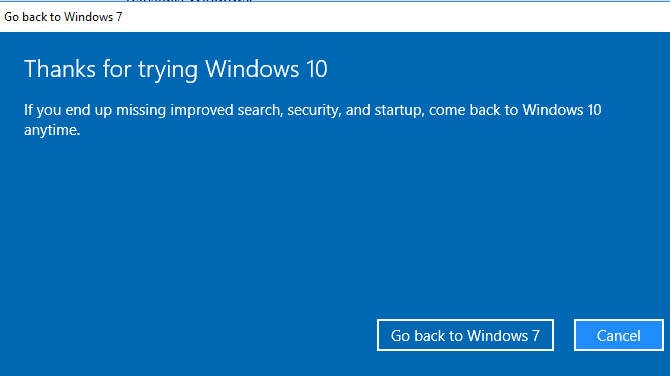
مثل الترقية إلى Windows 10 ، سيستغرق هذا بعض الوقت وسيتم إعادة تشغيل جهاز الكمبيوتر الخاص بك عدة مرات. كن صبورًا أثناء عمليات الرجوع إلى إصدار أقدم. بعد الانتهاء من ذلك ، ستعود إلى الإصدار القديم من Windows ، (غالبًا) كما تركته.
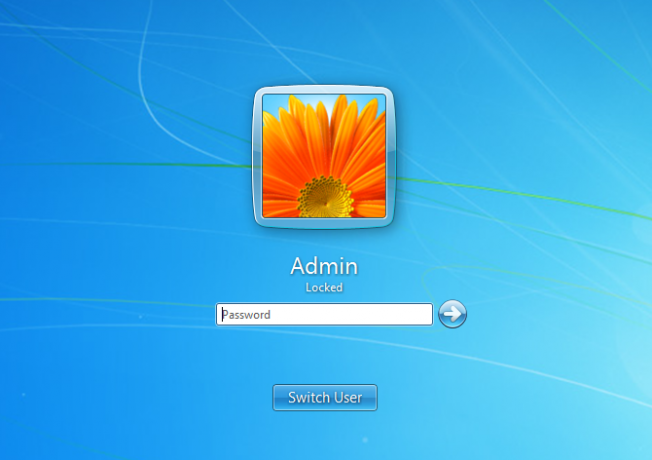
هل قمت بالترقية أو التخفيض بعد؟
الآن أنت تعرف كيفية إكمال ترقية Windows 10 والرجوع إلى نظام التشغيل القديم إذا لم تكن تحب Windows 10. إنه ليس صعبًا - فهو يستغرق فقط تثبيت Windows صالحًا وبعض الوقت. سيستمر Windows 7 و 8.1 في تلقي الدعم لسنوات ، لذلك لن تضطر إلى القفز سريعًا إذا لم تكن مستعدًا لذلك.
إذا كان المظهر هو اللحم البقري الوحيد لديك مع Windows 10 ، فيمكنك ذلك جعل Windows 10 يبدو مثل 7 أو 8.1 أو حتى Windows XP كيفية جعل Windows 10 يشبه Windows 7 أو XPفيما يلي كيفية جعل Windows 10 يبدو مثل Windows 7 أو Windows XP أو Windows 8 حتى تتمكن من استعادة الشكل والأسلوب الكلاسيكي. اقرأ أكثر !
ما هو إصدار Windows الذي تستخدمه ، ولماذا؟ هل ستقوم بالترقية إلى Windows 10 في أي وقت قريب ، وهل خفضت بالفعل؟ أخبرنا بما تستخدمه في التعليقات أدناه!
حقوق الصورة: BrianAJackson /صور الإيداع
بين هو نائب رئيس التحرير ومدير البريد الدعائي في MakeUseOf. حاصل على بكالوريوس في نظم المعلومات الحاسوبية من كلية غروف سيتي ، حيث تخرج مع مرتبة الشرف بامتياز مع مرتبة الشرف. إنه يستمتع بمساعدة الآخرين وهو متحمس لألعاب الفيديو كوسيلة.


